Maakt twee vouwen om drie gelijke delen te creëren (buitenste delen binnen gevouwen).
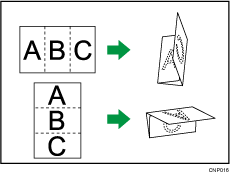
![]() Druk op [Afwerken].
Druk op [Afwerken].
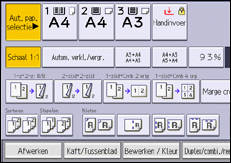
![]() Druk op [Vouweenheid].
Druk op [Vouweenheid].
![]() Druk op [Briefvouw nr binn].
Druk op [Briefvouw nr binn].
![]() Druk op [Wijzigen].
Druk op [Wijzigen].
![]() Selecteer [Vouwrichting], [Openrichting], [Afdrukzijde] en [Multi-velvouw].
Selecteer [Vouwrichting], [Openrichting], [Afdrukzijde] en [Multi-velvouw].
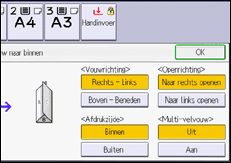
![]() Druk twee keer op [OK].
Druk twee keer op [OK].
![]() Plaats de originelen en druk vervolgens op de [Start]-knop.
Plaats de originelen en druk vervolgens op de [Start]-knop.
![]()
Gevouwen kopieën worden alleen in de multivouweenheid afgeleverd.
Onderstaande kopieerfuncties zijn niet beschikbaar wanneer de functie Briefvouw naar binnen is ingeschakeld:
Perforeren
Nieten
De functie Multi-velvouw kan maximaal drie vellen tegelijkertijd vouwen.
Als u de functie Multi-velvouw inschakelt (door deze in te stellen op [Aan]), wordt ook de functie Sorteren automatisch toegepast.
Als u de Multi-velvouwfunctie met briefvouw naar binnen gebruikt op het B5 JIS papierformaat, dan zullen de gevouwen vellen een ander formaat hebben dan de vellen gevouwen met de Multi-velvouwfunctie.
Multi-velvouw is niet toegepast
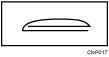
Multi-velvouw is wel toegepast
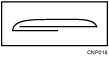
Er kunnen kreukels verschijnen wanneer briefvouw naar binnen wordt toegepast op B4 JIS
 , A3
, A3 , 81/2 × 14
, 81/2 × 14 , 11 × 17
, 11 × 17 , 8K
, 8K of grotere vellen. In sommige gevallen moet u misschien gebruikmaken van A4
of grotere vellen. In sommige gevallen moet u misschien gebruikmaken van A4 vellen of kleiner wanneer er gevouwen wordt in combinatie met de verkleiningsfunctie.
vellen of kleiner wanneer er gevouwen wordt in combinatie met de verkleiningsfunctie.Als de functie Boekje of Tijdschrift is geselecteerd, dan hebben de instellingen van die functies voorrang.
